- 公開日:
YouTube プレミアムのファミリー招待について
YouTube プレミアムのファミリープランでは、ファミリーメンバーとして同じ住所に住む家族を招待し全員で特典を利用することができます。
この記事では、YouTube プレミアムのファミリー招待について方法等をご紹介します。
招待メールが届かない場合の対処法もご紹介します。
YouTube プレミアムのファミリー招待方法
YouTube プレミアムのファミリープランで、ファミリーメンバーを招待する方法をご紹介します。今回はiPhoneアプリで行う方法をご紹介しますが、Androidやブラウザからも同じ方法で招待することが可能です。
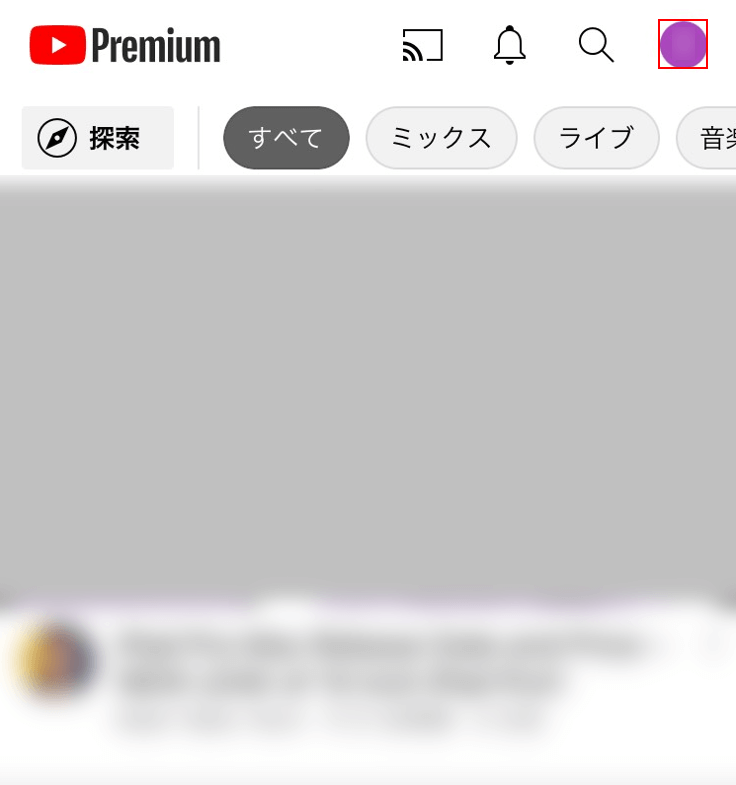
まずはファミリープランの契約者(管理者)の手順です。iPhoneのYouTubeアプリを開き、画面右上のプロフィールアイコンをタップします。
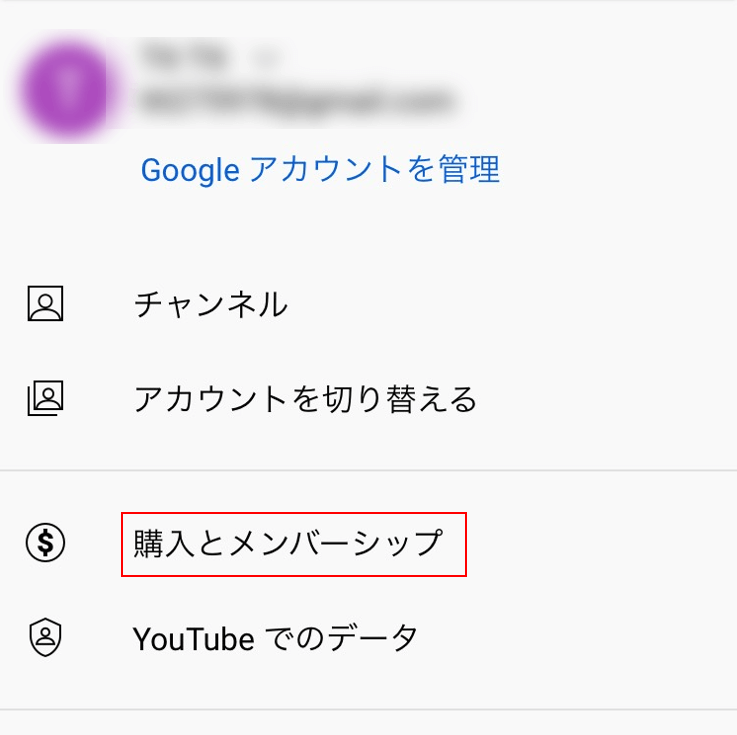
購入とメンバーシップをタップします。
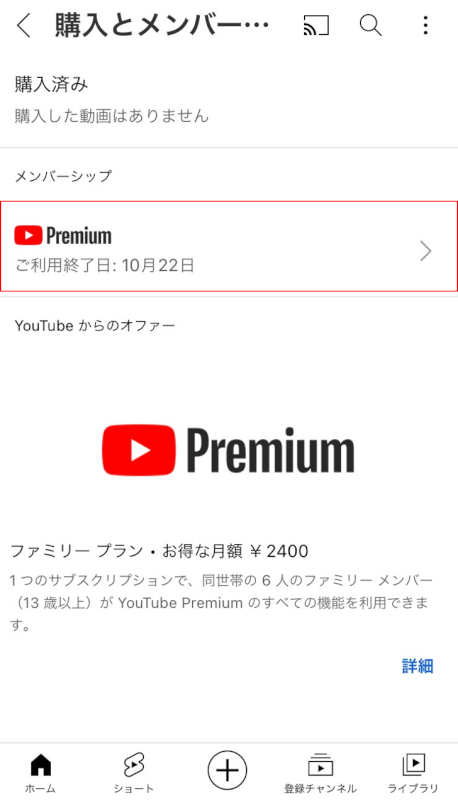
「メンバーシップ」のPremiumをタップします。
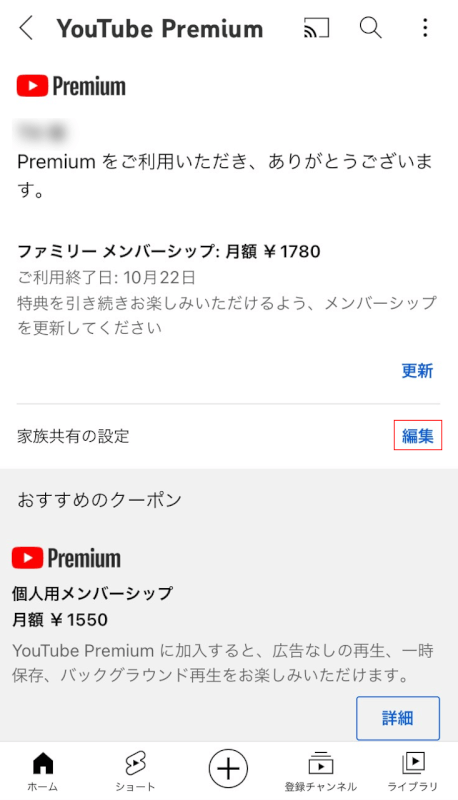
「家族共有の設定」の編集をタップします。
ファミリーメンバーを共有するための画面が表示されます。「続行」ボタンをタップします。
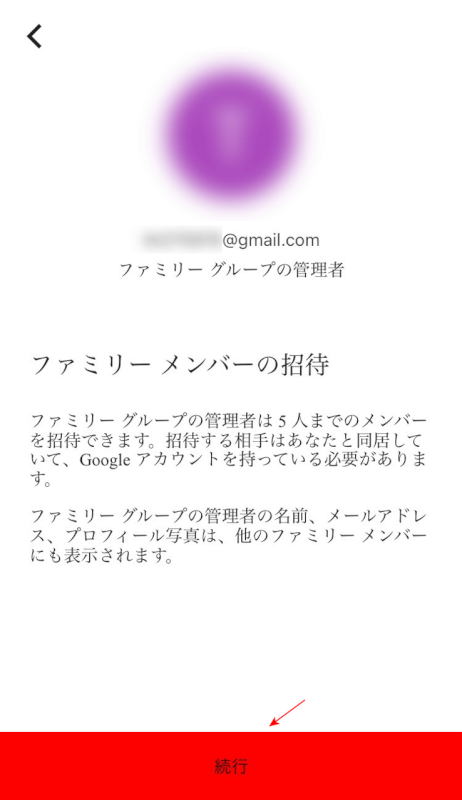
ファミリーメンバーの招待に関する確認事項が表示されます。確認したら「続行」ボタンを押します。
「招待状の送信」画面が表示されます。①招待したい家族のメールアドレスを選択し、②「続行」ボタンを押します。メールアドレスが表示されない場合は手入力できます。
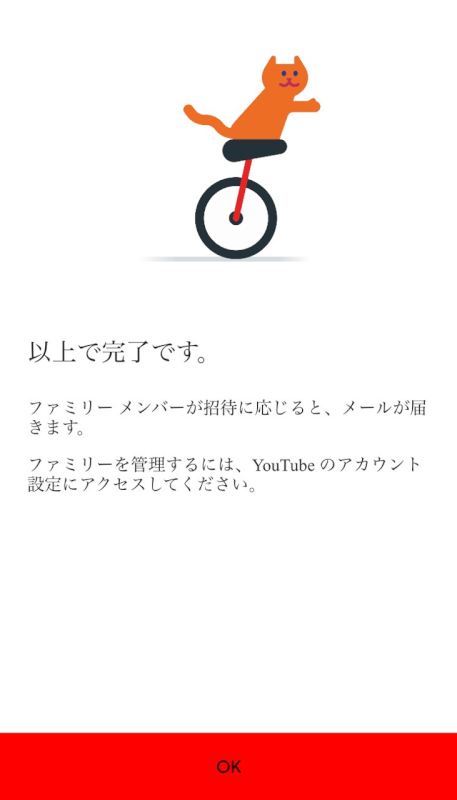
これで指定した相手にファミリープランの招待メールを送信することができました。ここまででファミリープランの契約者(管理者)が行う手順は終了です。招待を受けたメンバーが行う手順については下記「ファミリー招待されたら?」セクションをご確認ください。
招待メールが届かなくて招待できない場合
招待メールが届かなくて招待できない場合の対処法は以下のとおりです。
別のメールアドレスを確認する
招待メールが届かない場合は、別のGoogle アカウント(YouTube アカウント)のメールアドレスに届いていないか確認しましょう。
Google アカウントは個人で複数作成できるため、別のメールアドレスに招待メールが届いている可能性は高いです。
メールアドレスを確認してもらう
招待メールが届かない場合は、管理者にメールアドレスを正しく入力しているか確認してもらいましょう。
簡単なことではありますが、メールアドレスが一文字間違っていて届いていないということも考えられます。
再度管理者に正しくメールアドレスを指定して招待メールを送信しているか、確認しましょう。
ファミリー招待されたら?
招待を受けたメンバーが、ファミリープランに加入する方法をご紹介します。
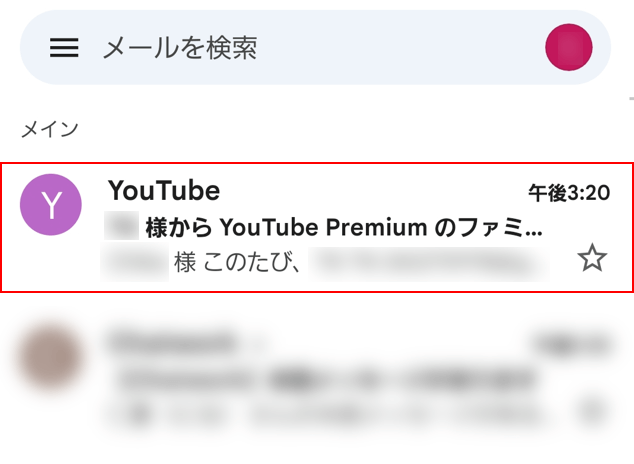
管理者に招待を受けたメールアドレスの受信トレイを確認します。
YouTubeからの招待メールをタップして開きます。
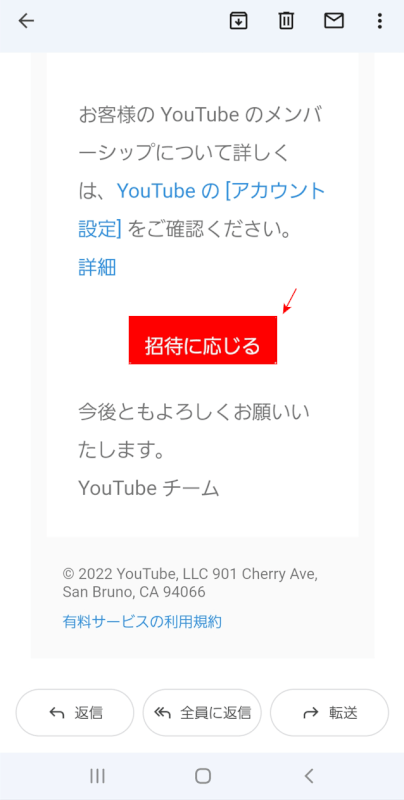
メールに記載されている内容を確認して問題なければ、「招待に応じる」ボタンをタップします。
これでファミリーメンバーとしてYouTube プレミアムの特典を利用することが出来るようになりました。